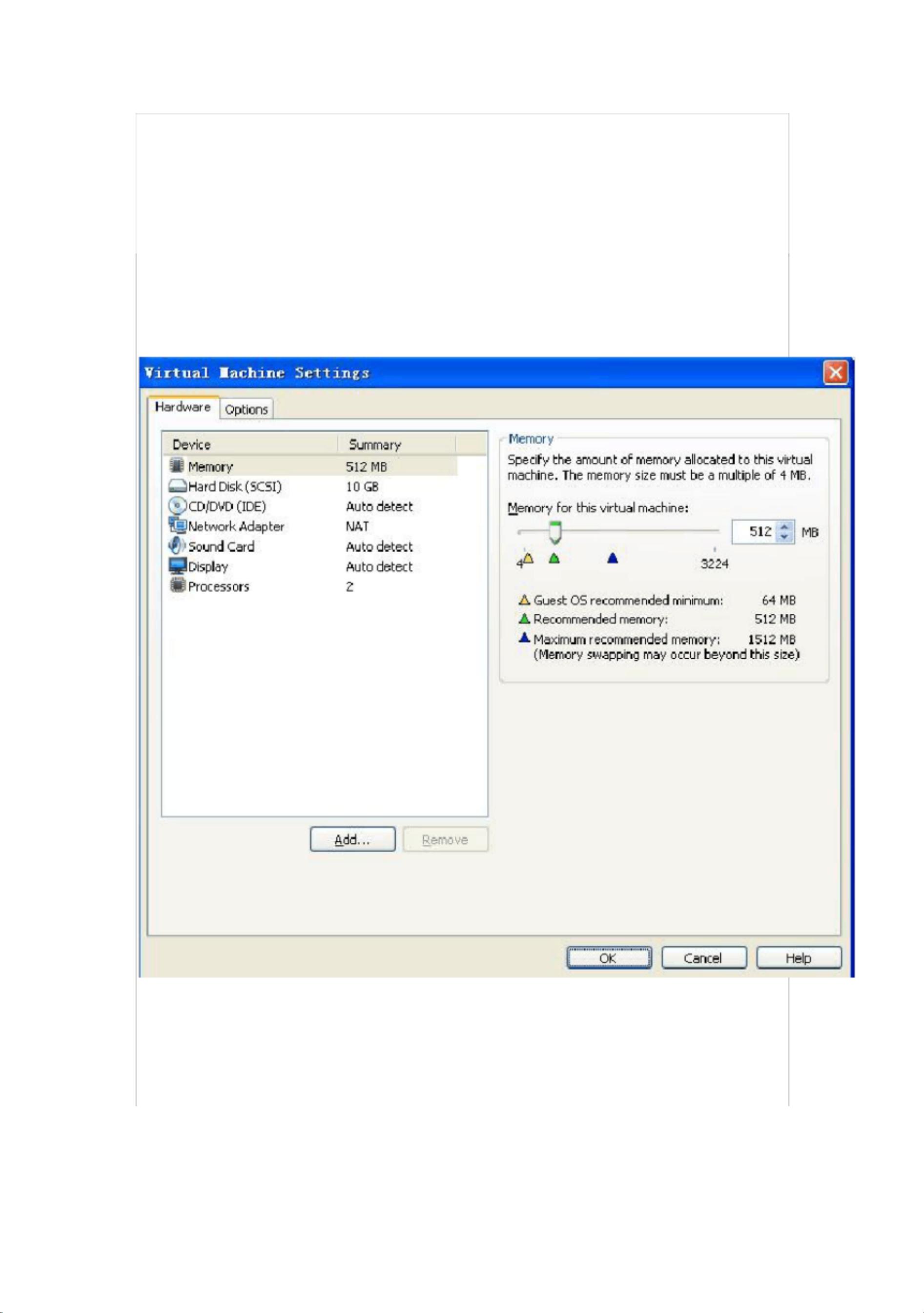Windows XP与Ubuntu虚拟机Linux共享文件夹设置指南
版权申诉
139 浏览量
更新于2024-09-05
收藏 2.95MB PDF 举报
"这篇文档详细介绍了如何在Windows XP主机与运行Ubuntu Linux的虚拟机之间设置文件夹共享,使用的虚拟机软件是VMware。"
在Windows XP和Linux虚拟机之间实现文件共享,通常需要借助VMware Tools。VMware Tools是VMware提供的一套增强虚拟机性能和交互性的工具集,其中包括了文件共享功能。以下步骤详细描述了这一过程:
1. **安装VMware Tools**:
- 首先确保你的计算机已安装VMware虚拟机软件,例如VMware Workstation 6.5.2。
- 在虚拟机设置中检查是否已有虚拟CD-ROM设备。如果没有,可以通过“Add”按钮添加。
- 将CD-ROM设置为使用物理光驱,以便能够加载VMware Tools的安装光盘镜像。
2. **启动Linux虚拟机并安装VMware Tools**:
- 不需要运行Linux系统,而是通过VMware菜单选择"VM > Install VMware Tools"。
- 这将自动挂载VMware Tools的ISO镜像到Linux桌面,出现一个名为"VMwareTools"的图标。
- 双击该图标启动安装程序,按照提示进行安装,一般选择默认设置即可。
3. **配置Linux系统**:
- 在Linux中创建一个要共享的文件夹,例如"work"。
- 右键点击"work"文件夹,选择"Sharing Options",启用共享功能。
- 在弹出的对话框中,勾选必要的选项,点击"Create Share"完成共享设置。
4. **配置Windows系统**:
- 在Windows XP中,打开"我的电脑",然后通过"工具"菜单选择"映射网络驱动器"。
- 在弹出的界面中,点击"浏览",在网络位置中找到Linux共享的"work"文件夹。
- 确认选择后,点击"确定"完成映射网络驱动器的过程。
如果在"浏览"中找不到共享文件夹,可以直接在路径栏输入文件夹的网络路径,例如`\\zhousm-desktop\work`,路径需要根据实际的主机名称进行调整。
通过以上步骤,你可以在Windows XP主机和Linux虚拟机之间方便地共享文件。这种方法对于需要在两个系统间频繁交换文件的用户非常实用,简化了数据传输的过程。
2021-11-23 上传
2022-02-02 上传
2021-12-26 上传
2021-09-27 上传
2021-09-06 上传
2021-11-05 上传
2010-08-04 上传
2021-10-12 上传
2021-12-20 上传
普通网友
- 粉丝: 4
- 资源: 10万+
最新资源
- Aspose资源包:转PDF无水印学习工具
- Go语言控制台输入输出操作教程
- 红外遥控报警器原理及应用详解下载
- 控制卷筒纸侧面位置的先进装置技术解析
- 易语言加解密例程源码详解与实践
- SpringMVC客户管理系统:Hibernate与Bootstrap集成实践
- 深入理解JavaScript Set与WeakSet的使用
- 深入解析接收存储及发送装置的广播技术方法
- zyString模块1.0源码公开-易语言编程利器
- Android记分板UI设计:SimpleScoreboard的简洁与高效
- 量子网格列设置存储组件:开源解决方案
- 全面技术源码合集:CcVita Php Check v1.1
- 中军创易语言抢购软件:付款功能解析
- Python手动实现图像滤波教程
- MATLAB源代码实现基于DFT的量子传输分析
- 开源程序Hukoch.exe:简化食谱管理与导入功能